Презентация на тему: » Файловые менеджеры и архиваторы. файловые менеджеры. — специальные программы для проведения различных операций над файлами и папками (копирование, перемещение,» — Транскрипт:
1 Файловые менеджеры и архиваторы
2 файловые менеджеры. — специальные программы для проведения различных операций над файлами и папками (копирование, перемещение, удаление, переименование и др.).
3 В Windows стандартным файловым менеджером является Проводник, который реализует оконный интерфейс и технологию работы с помощи мыши. Широко известен файловый менеджер Norton Commander, использующий две панели для отображения файлов. Некоторые современные файловые менеджеры, например, Total Commander используют оконный интерфейс, панельное отображение файлов и поддерживают технологию работы с помощью мыши.
4 файловый менеджер Total Commander (прежнее название Windows Commander)
5 Практическое задание 1.5. «Операции над файлами». 11 класс 11 класс осуществить сравнение содержимого папок осуществить сравнение содержимого папок копирование копирование просмотр иерархической файловой системы просмотр иерархической файловой системы архивирование файлов архивирование файлов
Как работать с архивами и архиваторами
6 Практическая работа 3 8 класс «Работа с файлами с использованием файлового менеджера»
7 1. Запустить файловый менеджер Total Commander. Ввести команду [Выделение-Сравнить каталоги], отсутствующие в другой папке файлы будут выделены красным цветом. Щелкнуть по кнопке F5 Копия, начнется процесс копирования файлов.
8 2. Копировать с помощью мыши … 3. Ввести команду [Команды-Дерево каталогов]. В появившемся дополнительном окне Дерево каталогов будет отображена иерархическая файловая система одного из дисков.
9 Менеджеры файлов обычно включают функцию архивации и разархивации файлов. Для архивации файлов необходимо выделить файл или группу файлов, указать метод архивации и место хранения архивного файла. Ввести команду [Файл-Упаковать…]. В появившемся окне Упаковка файлов указать параметры архивации.
Для извлечения файлов из архивов необходимо выделить файл архива и указать место хранения извлеченных файлов. Ввести команду [Файл-Распаковать…]. В появившемся окне Распаковка файлов указать параметры paзархивации.
10 Архиваторы. Архиваторы. Для долговременного хранения или передачи по компьютерным сетям файлы архивируются (сжимаются) с помощью файловых менеджеров и специализированных программ – архиваторов.
11 Алгоритмы и методы архивации. Существуют различные алгоритмы архивации данных без потери информации, т.е. при разархивации данные будут восстановлены в исходном виде. Самый простой алгоритм сжатия данных (running) основан на замене повторяющихся битов (в тексте может иметься последовательность одинаковых символов, в графическом файле – закрашенная одним цветом область и т.д.). Например, в тексте подряд идут 10 пробелов, которые кодируются 10-тью байтами. При архивации они заменяются 3-мя байтами (первый байт – кодирует заменяемый символ; второй байт – специальный байт «флажка» архивации, который указывает на необходимость развернуть первый байт в последовательность байтов; третий байт указывает количество повторяющихся байтов).
Занятие 8. Программы-архиваторы
12 Алгоритм кодирования одинаковых последовательностей символов (LZW) ищет в текстовых файлах одинаковые слова, а в графических — одинаковые «узоры». Каждый такой фрагмент файла представляется определенным кодом (последовательностью бит) и в процессе архивации при повторных появлениях заменяется ссылкой на первичный код. Существуют различные методы архивации файлов (ZIP, RAR, ARJ и др.), которые используют вышеописанные и другие алгоритмы архивации. Методы архивации различаются степенью сжатия файлов, скоростью выполнения и другими параметрами. Лучше всего сжимаются текстовые и графические файлы и практически не сжимаются файлы архивов.
13 Существует большое количество специализированных программ – архиваторов файлов WinZip WinRAR PowerArchiver и др.
14 Одним из наиболее популярных средств создания архивов и управления ими является полностью русифицированный архиватор WinRAR. WinRAR позволяет работать с архивами RAR и ZIP, использует высокоэффективный алгоритм сжатия данных, создает многотомные и самораспаковывающиеся архивы и т.д.
16 Практическое задание «Архивирование файлов». 8 КЛАСС 11 С помощью архиватора WinRAR осуществить архивирование файлов и извлечение файлов из архивов. Архивирование файлов Запустить архиватор WinRAR. Выделить файлы и ввести команду [Команды-Добавить файлы в архив
17 При создании нового архива нужно задать параметры архивирования. Прежде всего, необходимо задать имя архивного файла и его место хранения на диске. Далее, нужно выбрать формат архивации RAR или ZIP (формат ZIP более широко распространен, а метод RAR обеспечивает больше возможностей и более сильное сжатие).
В обоих форматах поддерживаются шесть методов архивации: Без сжатия, Скоростной, Быстрый, Обычный, Хороший и Максимальный. Максимальный метод обеспечивает наиболее высокую степень сжатия, но с наименьшей скоростью. Напротив, Скоростной сжимает плохо, но очень быстро. Метод Без сжатия просто помещает файлы в архив без их упаковки.
Если вы создаете архив для передачи по компьютерным сетям или для долговременного хранения, имеет смысл выбрать метод Максимальный для получения наилучшего сжатия. Если же вы создаете ежедневную резервную копию данных, то, как правило, лучше использовать Обычный метод.
18 Для извлечения файлов из архива необходимо выбрать файл архива и ввести команду [Команды-Извлечь из выделенных архивов]
19 Фрагментация и дефрагментация дисков
20 Фрагментация файлов на диске Фрагменты файлов хранятся в различных секторах.
21 К чему это приводит? К чему это приводит?
22 дефрагментация дисков 1. Зачем нужна? 1. Зачем нужна? 2. Как производится? 2. Как производится?
Источник: www.myshared.ru
Файловые менеджеры. Программы архиваторы
![]()
- – это программы упрощающие и ускоряющие работу с файлами.
- позволяют как создавать, так и удалять файлы, редактировать, копировать, перемещать файлы.

- Архив – это файл, содержащий один файл или более в сжатом или несжатом состоянии, а также содержащий некоторую дополнительную информацию об упакованных файлах, как, например, имена файлов, даты создания и т.п.
- Архиватор (упаковщик данных) – программа, осуществляющая сжатие и упаковку данных.
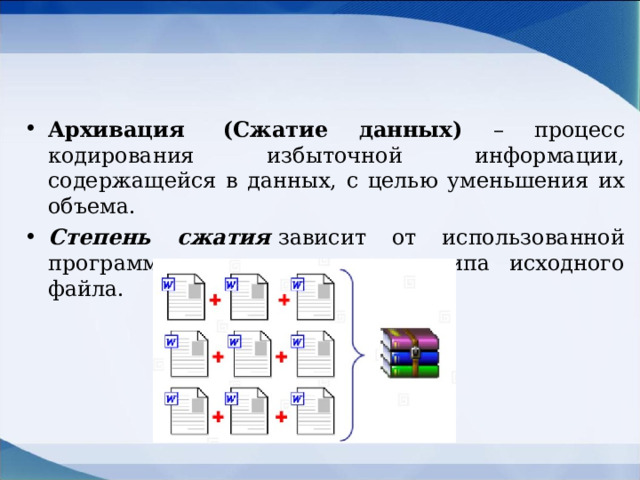
- Архивация(Сжатие данных) – процесс кодирования избыточной информации, содержащейся в данных, с целью уменьшения их объема.
- Степень сжатия зависит от использованной программы, метода сжатия и типа исходного файла.

- Разархивация(распаковка ) – процесс восстановления файлов из архива точно в таком виде, какой они имели до загрузки в архив. При распаковке файлы извлекаются из архива и помещаются на диск или в оперативную память.
- Многотомныеархивы- б ольшие по объему архивные файлы могут быть размещены на нескольких дисках (томах).

- Наиболее распространенные программы-архиваторы имеют приблизительно одинаковые возможности, и ни одна из них не превосходит другие по всем параметрам.
- Одни программы работают быстрее, другие обеспечивают лучшую степень сжатия файлов.
- по степени сжатия – разные файлы лучше сжимаются разными программами. Среди распространенных программ можно назвать: WinRar, WinZip.

Функциональные возможности архиваторов
- высокая степень сжатия файлов, даже графических и мультимедийных;
- способность создания многотомных архивов;
- возможность тонкой настройки процесса архивации;
- наличие графической оболочки с поддержкой технологии перетаскивания;
- поддержка метода непрерывного архивирования, поддержка многотомных архивов;
- создание самораспаковывающихся обычных архивов с помощью стандартного или дополнительных модулей;
- возможность восстановления физически поврежденных архивов.
НО : относительно низкая скорость архивирования.

- Размер архива ZIP, равно как и любого файла в архиве ZIP, не может превышать 2 Гбайт.
- В целом архивный формат RAR значительно лучше оптимизирован для решения сложных задач с использованием большого количества файлов и гигабайтных дисковых пространств.

Архивация файлов в WinRAR

- 1) Запустите WinRAR (дважды щёлкните мышью или нажмите Enter на значке WinRAR).
- 2) Перейдите в папку, в которой находятся файлы, предназначенные для архивации.
- 3) Выделите файлы и папки, которые хотите заархивировать. Это можно сделать клавишами управления курсором или левой кнопкой мыши при нажатой клавише Shift .
- 4) Выделив один или несколько файлов, нажмите кнопку «Добавить». В появившемся диалоговом окне введите имя архива или просто подтвердите имя, предложенное по умолчанию. Здесь же можно выбрать формат нового архива (RAR или ZIP), метод сжатия, размер тома и прочие параметры архивации.
- 5) Нажмите кнопку OK , чтобы создать архив. Во время архивации отображается окно со статистикой. Если вы хотите прервать процесс упаковки, нажмите кнопку » Отмена «.
Извлечение файлов в оболочки WinRAR
- 1) Запустите WinRAR (дважды щёлкните мышью или нажмите Enter на значке WinRAR).
- 2) Перейдите в папку, в которой находятся файлы, предназначенные для разархивации.
- 3) Выделите файлы и папки, которые хотите извлечь. Это можно сделать клавишами управления курсором или левой кнопкой мыши при нажатой клавише Shift .
- 4) Выделив один или несколько файлов, нажмите кнопку «Извлечь.» вверху окна WinRAR, или же нажмите Alt + E , введите в появившемся диалоговом окне нужный путь.
- 5) Нажмите кнопку OK . Во время извлечения отображается окно со статистикой. Если вы хотите прервать извлечение, нажмите кнопку » Отмена «.
Источник: kopilkaurokov.ru
Программы для работы с архивами
Поддержкой работы с архивами популярных форматов (zip, arj) сегодня удивить трудно. Редкий комплект утилит обходится без программы, помогающей пользователю просматривать файлы из архивов или самостоятельно упаковывать в файл-архив целые папки. Даже в сам Windows встроен комплекс Compressed Folders, благодаря которому архивы становятся почти неотличимыми от обычных папок.
Для пользователя файл-архив не имеет разницы между обычным файлом. Вот только для компьютера архив – это стопроцентный файл, который можно записать на дискету или диск, переслать по электронной почте. И путать его с папками он категорически не желает, даже при наличии программ типа Compressed Folders или WinZip.
Проблемы возникают, если пользователь попробует установить программу из упакованной в архив папки. Если установочный комплект занимает всего один файл они не возникнут – программа-архиватор распакует его на жёсткий диск и потом запустит. Но в том случае, когда установочный комплект состоит из нескольких файлов программа не устанавливается.
WinRAR
WinRAR – это на сегодня один из наиболее популярных архиваторов. Причём привлекает в нём практически всё:
· Удобная оболочка, в которой все нужные и часто используемые команды вынесены на видные места.
· Поддержка разнообразных форматов архивов, причём ZIP и RAR поддерживаются в полном объёме, а остальные форматы только читаются.
· Наличие ДОСовой версии.
· Умение архивировать файлы в фоновом режиме.
WinRAR способен угодить всем – и новичкам, благодаря своей понятности, и профессионалам, благодаря своей мощи и универсальности.
Степень сжатия у RAR несколько выше, чем у «стандартного» ZIP-архиватора. Обращаться с WinRAR так же просто, как и с другими программами-архиваторами.
Практическая часть
1. Изучить теоретическую часть
2. Ответить на вопросы
3. Оформит отчёт по работе
Контрольные вопросы
2. Какие существуют виды утилит?
3. Функции Утилит?
4. Основные программы предназначенные для исправления ошибок в системе?
5. Основные программы предназначенные для тестирования?
6. Зачем нужны файловые менеджеры?
8. Достоинства WinRAR?
Понравилась статья? Добавь ее в закладку (CTRL+D) и не забудь поделиться с друзьями:
Источник: studopedia.ru